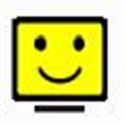
AOC屏幕亮度调节软件
- 软件授权: 免费软件
- 软件类型: 国产软件
- 软件语言: 简体中文
- 更新时间: 2023-01-29
- 软件评分:
- 软件大小: 1.75MB
- 应用平台: WinAll
AOC屏幕亮度调节软件官方版是一款专业实用的桌面调节工具。AOC屏幕亮度调节软件最新版简单易用,能够帮助用户轻松的调整显示器的尺寸、亮度、颜色、对比度、色相等参数,通过AOC屏幕亮度调节软件用户可以找到适合自己的画质,支持XP/WIN7/WIN10等操作系统。

AOC屏幕亮度调节软件功能介绍
可以使用鼠标来调整显示器的OSD功能菜单
大大减少显示器调节难度
增加显示器的易用性
这也预示着AOC在显示器人性化设计上再次前进了一步。
可以更加方便的调整屏幕颜色
可以轻松更换一种菜单目录的亮度
AOC屏幕亮度调节软件特色介绍
针对AOC显示屏设计
如果您安装的是aoc,就可以通过i Menu调整
支持屏幕的色彩设置,让屏幕画质更好
可以在查看视频的过程配置显示屏的亮度
可以配色,调整AOC默认的颜色
推荐的显示屏界面是 1920x1080
可以设置的水平范围30 - 83khz
AOC屏幕亮度调节软件使用方法
1、打开软件,启动的界面就是这样的,可以点击第一个设置屏幕的亮度,可以使用鼠标控制
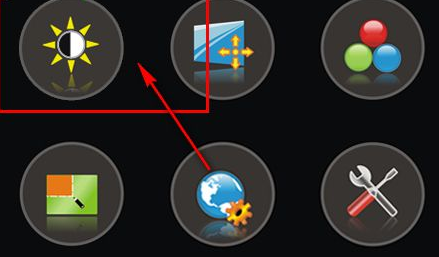
2、在启动的时候,软件会自动测试您电脑使用的显示屏类型,如果不是aoc屏幕就不能使用
3、点击配置的功能,这里提供了详细的加载功能,可以在aoc屏幕上设置快捷键、设置程序语言
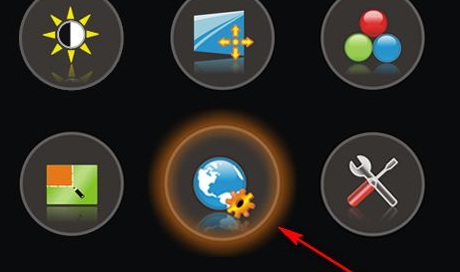
4、如果您需要配置显示的方案,可以点击“显示模式”“显示提示以及警告”
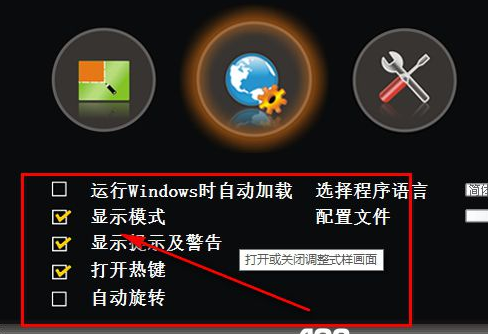
5、这里是配置的方案,可以设置旋转、调整最佳的分辨率、可以自动配置、可以重新扫描aoc屏幕
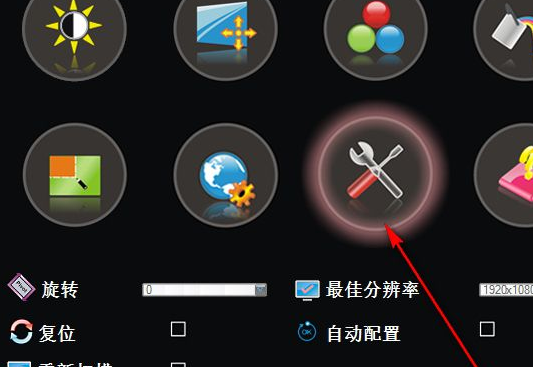
6、aoc屏幕亮度调节软件经过多个版本的升级,现在的新版是4.3.1,右边窗口显示升级的历史
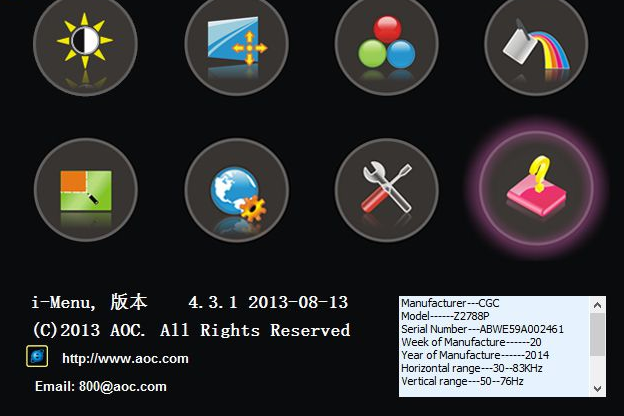

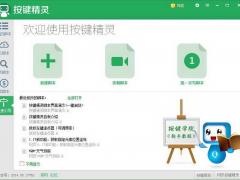
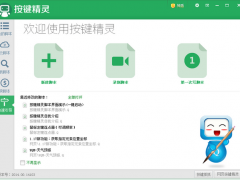
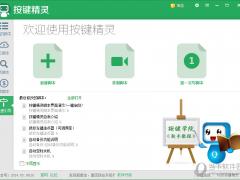





























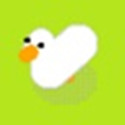
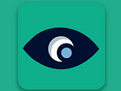




 苏公网安备32032202000432
苏公网安备32032202000432